版本:VS2017、CMake3.12.3、OpenCV3.4.7
安装OpenCV时的环境配置以及扩展模块的编译对于多数新手来说都是令人头疼的问题,希望通过这篇文章可以帮助新手们一次搞定OpenCV的安装与扩展模块编译问题。
第一步:安装软件
1、安装VS(这里用的版本是VS2017),在微软官网可直接下载。
2、安装OpenCV,建议将扩展模块部分也一起下载。
①需要登陆opencv官方github网站戳这里,打开页面点击上方releases
②找到要安装的opencv版本,先点击Assets,再选择Source code (Zip)下载压缩包。
③将压缩包(opencv-3.4.7)解压到指定路径下得到opencv源码source
④下载扩展模块,需要先找到opencv_contrib戳这里,同样点击releases
⑤进入后选择与自己的opencv源码版本一致的opencv扩展模块点击zip下载压缩包
⑥将压缩包(opencv_contrib-3.4.7)解压到指定路径下,建议和opencv解压缩后的文件放在同一个文件夹中。
点开文件夹的样子如下,其中modules中存放着opencv中的扩展模块。
到此为止,我们的opencv及其扩展模块就安装完成了。
3、安装编译工具CMake
①进CMake的官方网址下载即可。戳这里
要注意的是,选择的CMake版本要与opencv的版本兼容,这里选择的CMake版本为3.12.3,选择msi文件下载。
②第一次进入会出现下面的弹窗,按如下勾选:
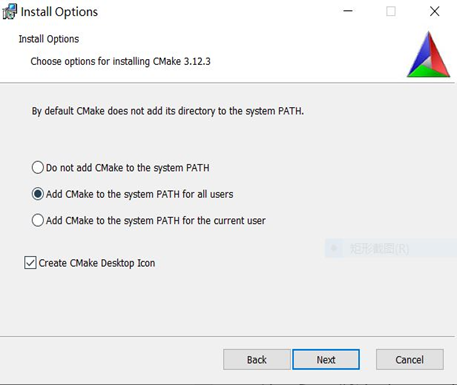
其余出现的接受协议,存储路径等弹窗,就一路确定下来就好,这样就完成了CMake的安装。
第二步:编译OpenCV中的扩展模块
使用编译工具CMake,其界面如下所示:
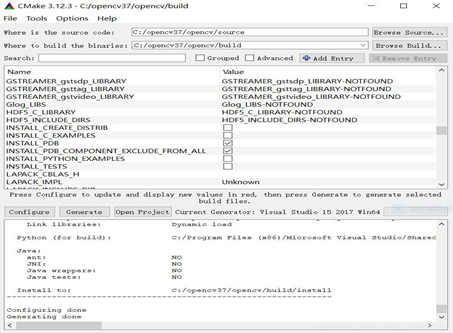
1、首先在CMake中添加源码地址与结果保存地址,结果保存地址可以自己创建,建议和OpenCV中的source建立在一个文件夹下,这里为build文件夹。
2、点击configure,首次点击会要求选择VS版本(这里采用的是VS2017),按如下进行勾选:
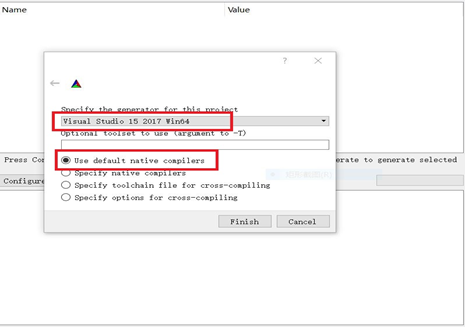
3、configure结束后如果没有出现报错,则点击generate,如果出现报错,需要先排除报错,可以先多试几次configure,直到不报错。
4、添加扩展模块路径
在上方勾选框中找到如下所示的模块路径,将扩展模块中的modules路径添加进去,将其上方的OPENCV_ENABLE_NONFREE勾选上,将world选项也勾选上,其余的可以先不动(按照默认)。
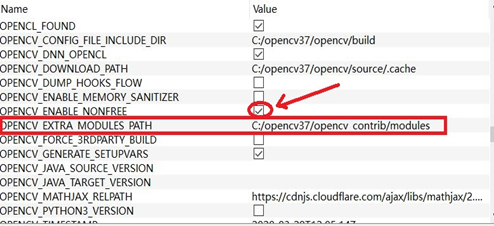
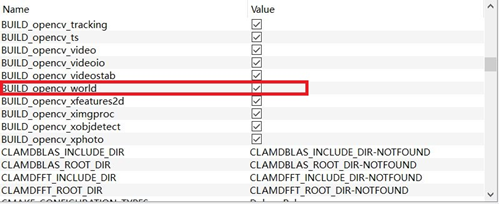
5、然后重新进行configure,直到上方勾选框全部变白,然后点击generate,配置完成。
6、这时在build中找到OpenCV.sln打开
7、在资源管理器中找到INSTALL,右键点击生成(如果不是第一次就点击重新生成)
8、生成结束后,在build的文件夹下将会有一个新出现的install文件夹,这个文件夹就是最终得到的包含了扩展模块的opencv框架。
第三步:环境配置
配置OpenCV与VS2017
1、配置环境变量
①找到CMake编译后的uildinstallx64vc15in文件夹,复制其路径。
②找到本机的高级系统设置(在文件夹中右击此电脑选择属性可以找到),点击进入。
③进入后点击环境变量然后找到Path系统变量,双击进入。
④点击新建,将刚刚复制的路径粘贴进去,然后一路点击确定。
2、配置包含目录
① 打开VS2017,切换窗口为属性管理器
②在属性管理器中按如下操作进入属性页
③进入属性页后双击包含目录,点击右侧出现的角标进入编辑
④进入后添加路径分别为编译生成的install下的几个文件夹,分别为installinclude、installincludeopencv、installincludeopencv2,全部添加完成后点击确定。
3、配置库目录
①进入属性页后双击库目录,点击右侧出现的角标进入编辑
②进入后添加路径为编译后install下的文件夹installx64vc15lib,添加完成后点击确定。
4、配置链接文件
打开属性页中链接器中的输入,将附加依赖项改为和自己的opencv版本匹配即可,完成后点击属性页下方的确定。例如:我用的opencv版本是3.4.7,则附加依赖项为opencv_world347d.lib,具体可在installx64vc15lib中查看
第四步:测试扩展模块
这里以扩展模块中常用的xfeature2D模块为例,调用包含其中的SIFT实现特征检测。
—版权声明—
来源:3D视觉工坊
仅用于学术分享,版权属于原作者。
若有侵权,请联系删除或修改!
编辑:jq
-
管理器
+关注
关注
0文章
264浏览量
19444 -
Sift
+关注
关注
1文章
38浏览量
15565 -
OpenCV
+关注
关注
33文章
651浏览量
44438
原文标题:一次搞定OpenCV源码及扩展模块的编译与环境配置
文章出处:【微信号:vision263com,微信公众号:新机器视觉】欢迎添加关注!文章转载请注明出处。
发布评论请先 登录
开发环境一键部署 | 如何搭建Docker环境编译ARM程序?

如何板端编译OpenCV并搭建应用--基于瑞芯微米尔RK3576开发板
如何在RK3576开发板上板端编译OpenCV并搭建应用

一文读懂光模块:通信网络的 “光纽带”
【VisionFive 2单板计算机试用体验】人脸识别1——交叉编译环境搭建
【Milk-V Duo S 开发板免费体验】SDK编译、人脸检测、OpenCV测试
【经验分享】在Omni3576上编译Redis-8.0.2源码,并安装及性能测试
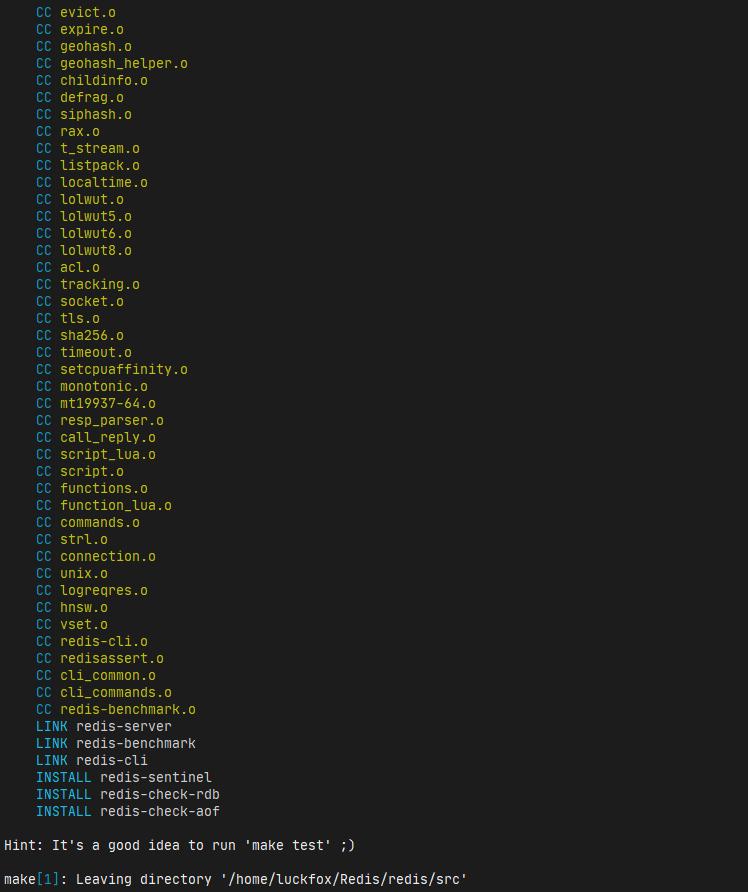
KiCad直播活动(三):在 Windows上编译KiCad 手把手教您编译/构建 KiCad 源码

一文读懂什么是「雷电4」






 一文读懂OpenCV源码及扩展模块的编译与环境配置
一文读懂OpenCV源码及扩展模块的编译与环境配置












评论